Apakah Anda ingin menginstal ulang Kaspersky Antivirus, Kaspersky Internet Security atau Kaspersky Total Security di PC Windows Anda tetapi tidak ingat kode aktivasi? Berikut cara install ulang Kaspersky secara legal tanpa harus memasukkan kode aktivasi.
Saat Anda membeli lisensi Kaspersky di toko resmi atau toko online lainnya, kode aktivasi dikirim ke alamat email Anda. Anda dapat menggunakan kode aktivasi untuk mengaktifkan produk Kaspersky Anda setelah menginstal, menginstal ulang, atau mentransfer lisensi Kaspersky ke PC lain.

Tetapi ketika Anda membeli produk Kaspersky di toko ritel, Anda mendapatkan kotak Kaspersky yang berisi CD Kaspersky serta selembar kertas yang berisi kode aktivasi.
Banyak pengguna sering salah menaruh kertas yang berisi kode aktivasi dan mencoba menemukannya hanya saat menginstal ulang Kaspersky.
Untunglah, jika produk Kaspersky yang terinstal saat ini diaktifkan secara legal di PC Anda, Anda tidak memerlukan kode aktivasi untuk menginstal ulang dan mengaktifkannya. Ya, jika Kaspersky diinstal dan diaktifkan di PC Anda, Anda dapat menginstal ulang dan mengaktifkannya tanpa kode aktivasi.
Kaspersky memungkinkan pengguna untuk menghapus produk Kaspersky tanpa menghapus informasi lisensi dari PC Anda. Setelah Anda menginstal ulang Kaspersky, pengaturan akan menggunakan informasi lisensi yang sama untuk mengaktifkan salinan Kaspersky Anda.
Instal ulang Kaspersky tanpa kode aktivasi
Berikut adalah cara menginstal ulang produk Kaspersky tanpa kode aktivasi.
Langkah 1: Buka Lari kotak perintah dengan menekan logo Windows dan tombol R secara bersamaan.
Langkah 2: Di kotak perintah Jalankan, ketik Appwiz.cpl lalu klik baik tombol. Ini akan membuka jendela Program dan Fitur.
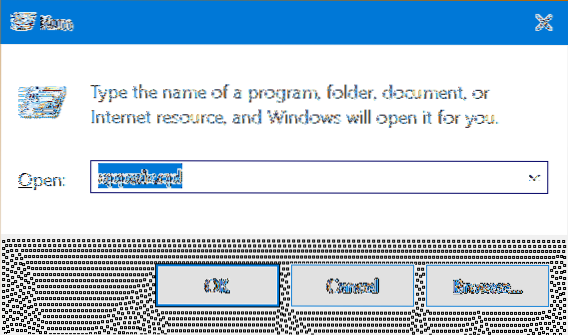
Langkah 3: Mencari Kaspersky entri produk, klik kanan di atasnya, lalu klik Copot/Ubah pilihan.
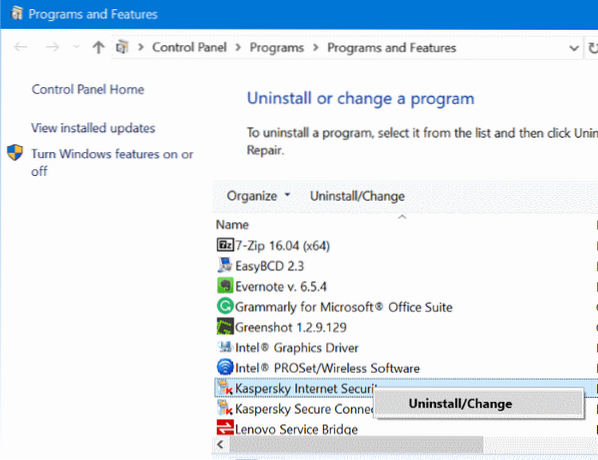
Langkah 4: Sekarang, Anda akan melihat dialog konfirmasi. Klik Terus tombol.
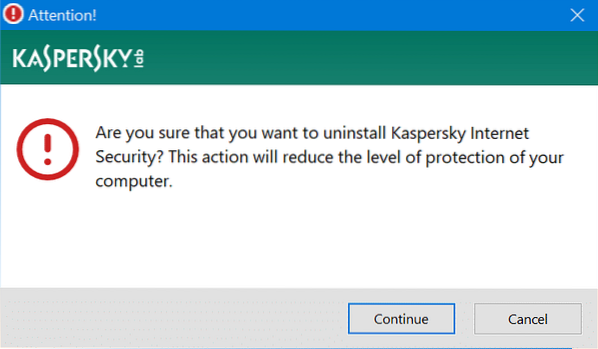
Langkah 5: Selanjutnya, Anda akan melihat wizard pengaturan Kaspersky. Klik Lanjut tombol.
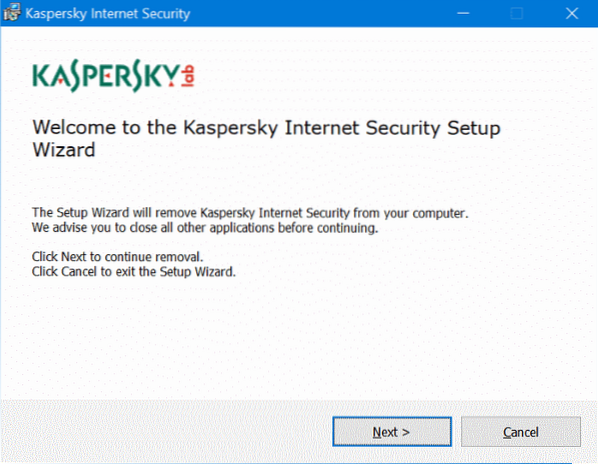
Langkah 6: Ketika Anda melihat layar berikut, pastikan untuk memilih Informasi lisensi lalu klik Lanjut tombol. Dari sini dan seterusnya, ikuti petunjuk di layar untuk mencopot pemasangan Kaspersky.
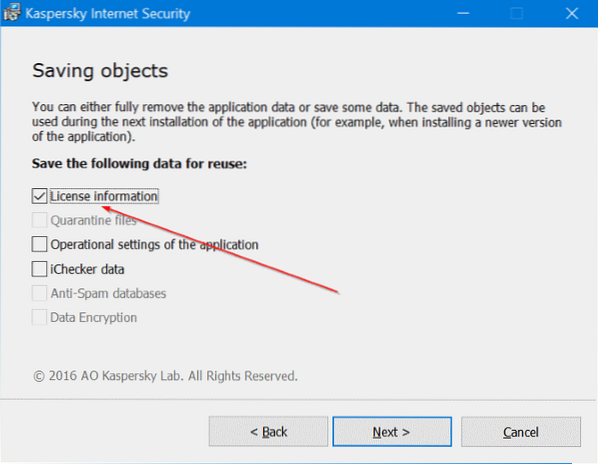
Setelah penghapusan instalasi selesai, silakan reboot PC Anda sekali.
Langkah 7: Unduh salinan baru Kaspersky dan kemudian instal yang sama. Pengaturan Kaspersky akan secara otomatis menggunakan informasi lisensi yang disimpan sebelumnya untuk mengaktifkan salinan produk Kaspersky Anda. Nikmati!
 Phenquestions
Phenquestions


